Скрытые функции в Android и iOS
Скрытые настройки обеспечивают большую производительность и безопасность для популярных операционных систем в мобильных телефонах. Мы покажем, как найти нужные кнопки и правильно все настроить.

Кажется, Apple и Google сходятся в одном: устройства на Android и iOS используются интуитивно, потому что подробное руководство ни к одному из них не прилагается. Это подходит для стандартных задач. Однако в обеих системах есть масса скрытых функций, о которых не знают даже многие опытные пользователи, хорошо знакомые с устройствами под их управлением уже много лет. Мы покажем вам ряд полезных приемов (для Android компании Google и iOS от Apple), которые помогут вам сделать операционные системы не только безопаснее, но и намного быстрее.
Раскрыть все возможности Android
Благодаря своей открытой архитектуре мобильную ОС от Google можно назвать просто кладезем скрытых функций и возможностей настройки. В зависимости от версии различаются способы активирования функций, но зачастую опции просто немного по-разному называются и находятся или в верхней, или в нижней части соответствующего меню.
Найти настройки производительности
У Google почти во всех продуктах Android встроен режим разработчика, но в каждом из них он отключен по умолчанию. Чтобы включить режим, перейдите в «Настройки | О телефоне» и семь раз нажмите на пункт «Номер сборки». Таким образом будет включен режим разработчика. Важные настройки вы теперь найдете в разделе «Настройки | Для разработчиков». Многим знаком режим разработчика по отладке USB-устройств с альтернативной версией ОС. Однако он также служит для увеличения производительности. В качестве первого шага отключите анимацию окон. Установите «Окно: масштаб», «Переход: масштаб» и «Скорость анимации: масштаб» на значение «Без анимации». После этого активируйте опцию «Ускорение графического процессора». Теперь ОС всегда будет использовать для отображения встроенный графический процессор. В случае возникновения ошибок отображения нужно будет просто выключить эту опцию.
Настройка нескольких пользователей
Если одним устройством пользуются несколько пользователей, разумно создать отдельные учетные записи. Кроме того, Android дополнительно предлагает даже гостевой доступ. Это удобно, когда вы кому-то ненадолго одалживаете свой смартфон. Например, можно отключить функции связи. Чтобы открыть управление пользователями, дважды проведите пальцем вниз от верхнего края экрана. Так вы попадете в центр управления. Нажмите на значок пользователя вверху экрана. Здесь вы впоследствии сможете быстро переключаться между аккаунтами. Чтобы настроить учетные записи, выберите «Дополнительные настройки». Чтобы создать новый аккаунт, нажмите кнопку «Добавить пользователя». Для предоставления прав нажмите на значок шестеренки рядом с именем пользователя.
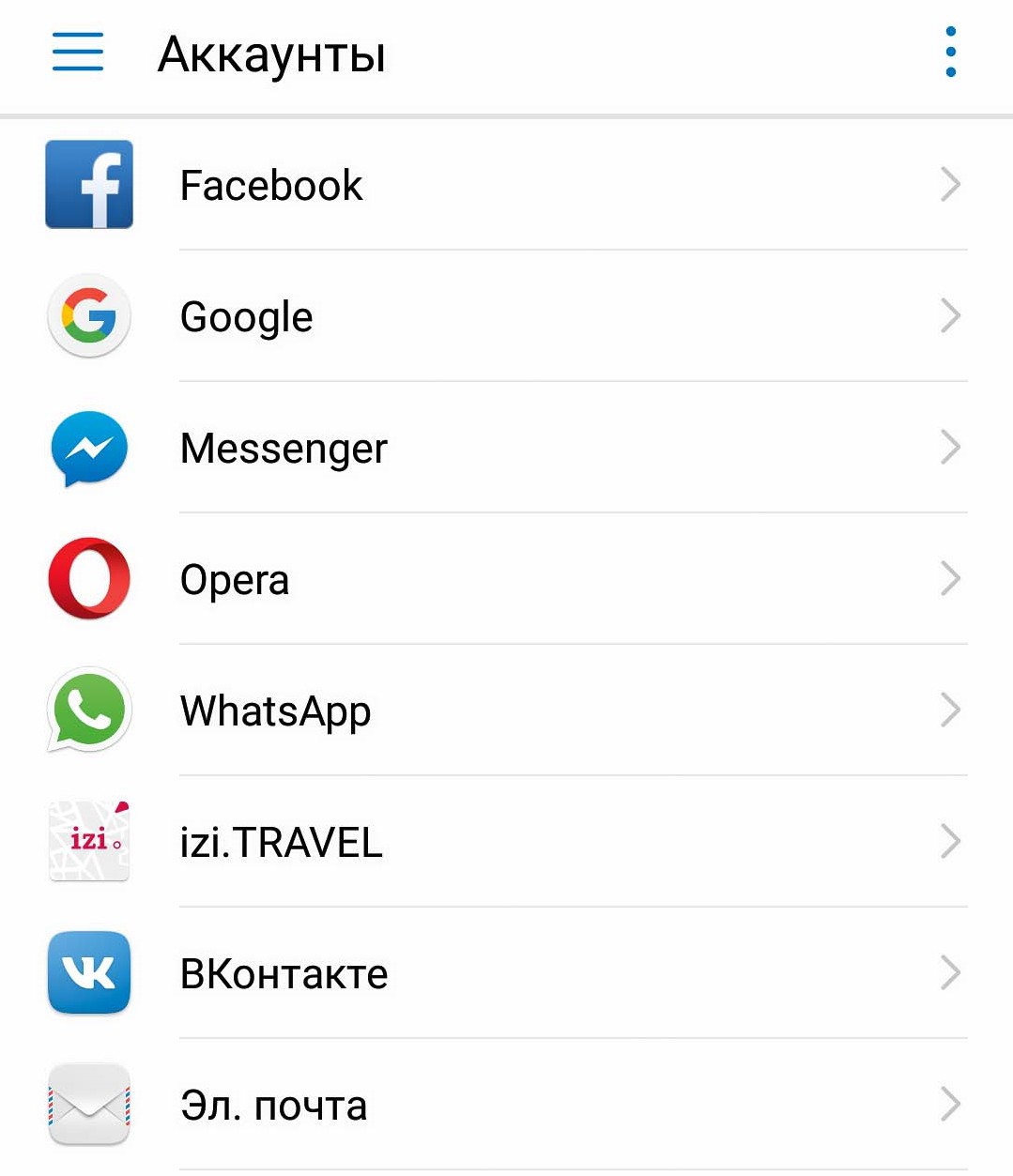
Доступ в инженерное меню
С помощью специального кода можно получить доступ в меню настройки, которое позволит вам найти источник ошибки при возникновении проблем с телефоном. В такой ситуации очень пригодится детальная информация о сотовой сети, в которой зарегистрирован телефон. Также здесь имеются полезные сведения о параметрах действующей беспроводной сети и использовании смартфона. Для входа в меню откройте приложение «Телефон» и введите следующую последовательность символов: *#*#4636#*#*. После этого вы увидите соответствующие меню по использованию мобильного телефона, Wi-Fi и сотовой сети.
